Win7误删便签提示该如何恢复?
作者:佚名 来源:xp下载站 时间:2013-10-11 15:35
Win7误删便签提示该如何恢复?高手教你恢复误删的Win7便签提示的注册表方法。
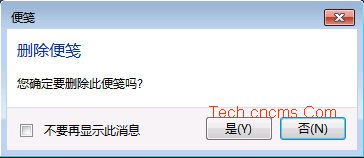
但如果我们在“不再显示此消息”前的选择框内打上勾,下次系统就将不再询问,而直接删除。这样一来,有时一个匆忙或失误,就会把工作中的便签给关掉了。叹息后悔中,又想起删除便签提示的好来,该怎么去恢复呢?别急,下面小易和你一起去把它找回来!打开开始菜单,在开始搜索框中,输入“regedit.exe”,按回车键打开注册表编辑器。

如果跳出用户账户控制窗口,请按“是”继续。
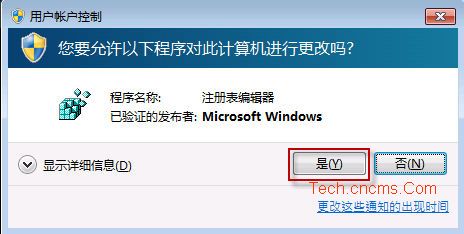
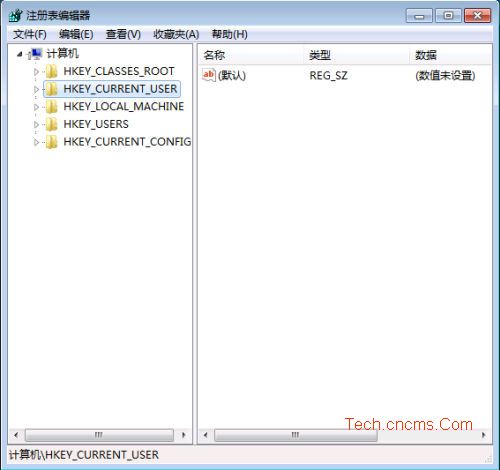
找到以下注册表子项:
HKEY_CURRENT_USER\Software\Microsoft\Windows\CurrentVersion\Applets\StickyNotes
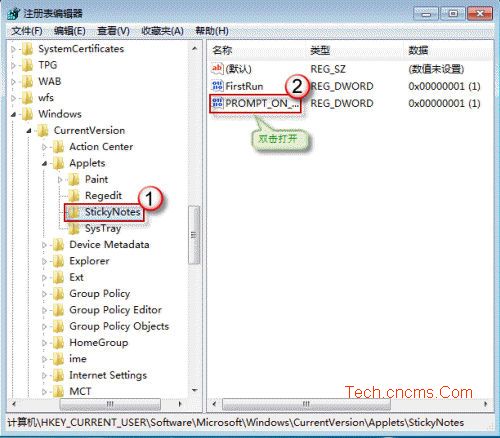
双击PROMPT_ON_DELETE注册表项。在“值”数据框中,键入00000001,然后单击“确定”。

退出注册表。完成!现在再去删除便签,提示框又会跳出来了。小易提醒:
修改注册表具有一定的风险,不恰当的修改可能导致系统不稳定,请谨慎操作。
- 上一篇:高手教你清理Win7通知区域图标步骤
- 下一篇:Win7技巧:批量修改照片名教程































